Obsah:
Pokud se pravítko nahoře a vlevo okna v Word nezobrazuje, lze jej zapnout ručně prostřednictvím nastavení zobrazení stránky.
Více informací: Jak zapnout pravítko ve Wordu
Hlavní nastavení pravítka
Nástroj "Pravítko" zahrnuje posuvníky, které umožňují měnit umístění textu a odsazení, velikost okrajů v dokumentu a také určovat pozici tabulace. Posuvné indikátory slouží k následujícímu:
- horní trojúhelník vlevo určuje odsazení prvního řádku vybraného odstavce v textu;
- dolní indikátor nastavuje odsazení celého odstavce vlevo;
- posuvník vpravo umožňuje nastavit odsazení pro odstavec z pravé strany.
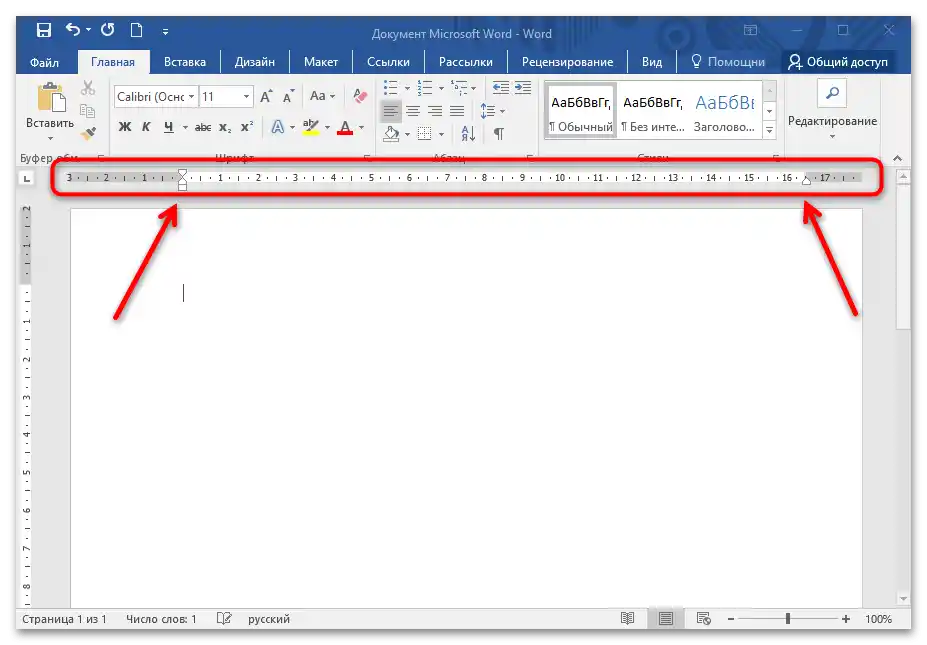
Pokud je potřeba mezi znaky nebo slovy nechat větší prostor než jeden prázdný znak, doporučuje se použít tabulaci. To pomůže předejít problémům s formátováním a posunem textu. Při jednom stisknutí dolní části pravítka se nahoře zobrazí černé rohy – tabulátory, které lze přetáhnout levým tlačítkem myši po pravítku. Pomocí nich se zarovnává text.
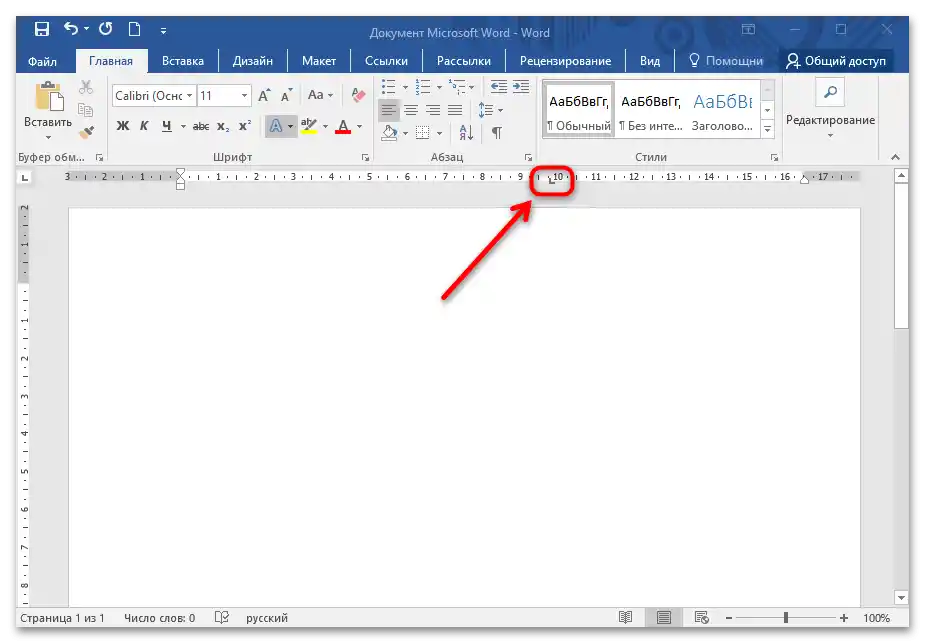
Více informací: Použití tabulace ve Wordu
Typ zarovnání tabulace lze nastavit speciálním tlačítkem v horní části okna MS Word. V závislosti na typu ikony se nastavuje zarovnání textu vlevo nebo vpravo, na střed, a také tabulace s číselným zarovnáním, které odpovídá desetinné tečce.
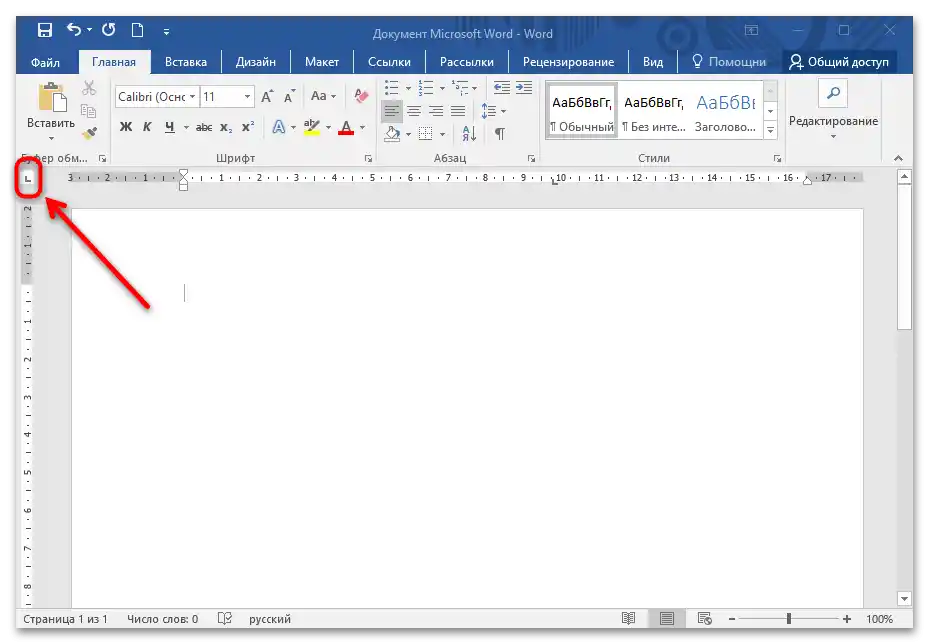
Kromě toho ikona ve formě černé vertikální čáry předpokládá panel tabulace pro vložení vertikální čáry podle pozice, ale zároveň neumožňuje umístit text.
Změna jednotky měření
Kromě centimetrů umožňuje pravítko ve Wordu používat i další jednotky měření: milimetry, palce, piky, body.Chcete-li změnit nastavení, postupujte následovně:
- Klikněte na záložku "Soubor" v otevřeném dokumentu.
- V levém menu vyberte položku "Možnosti".
- Otevře se nové okno, kde je třeba kliknout na sekci "Další". V rozsáhlém seznamu možností najděte blok "Obrazovka". Vedle funkce "Jednotky měření" klikněte na rozbalovací menu a vyberte požadovanou hodnotu.
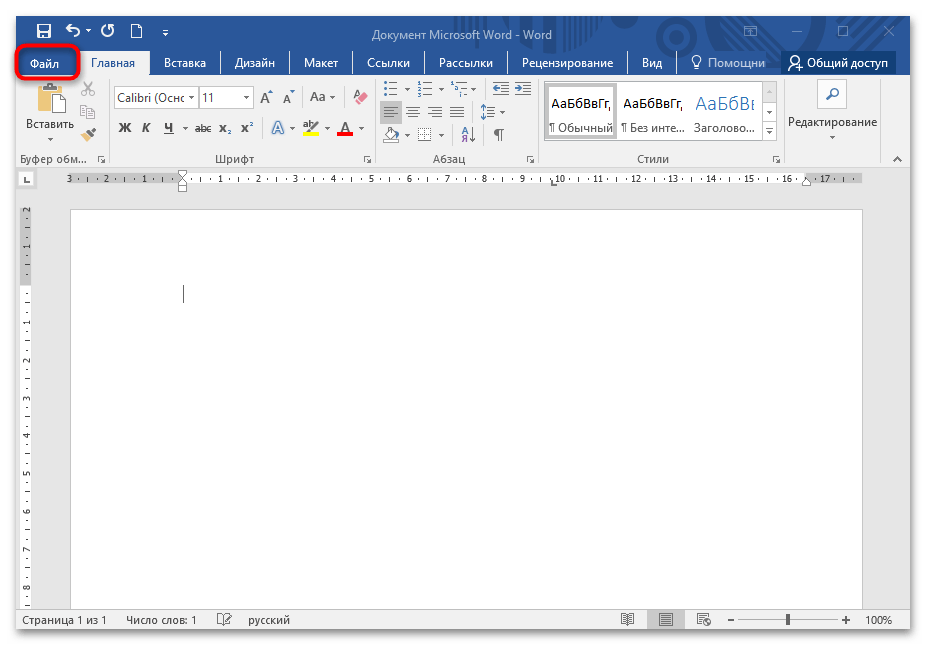
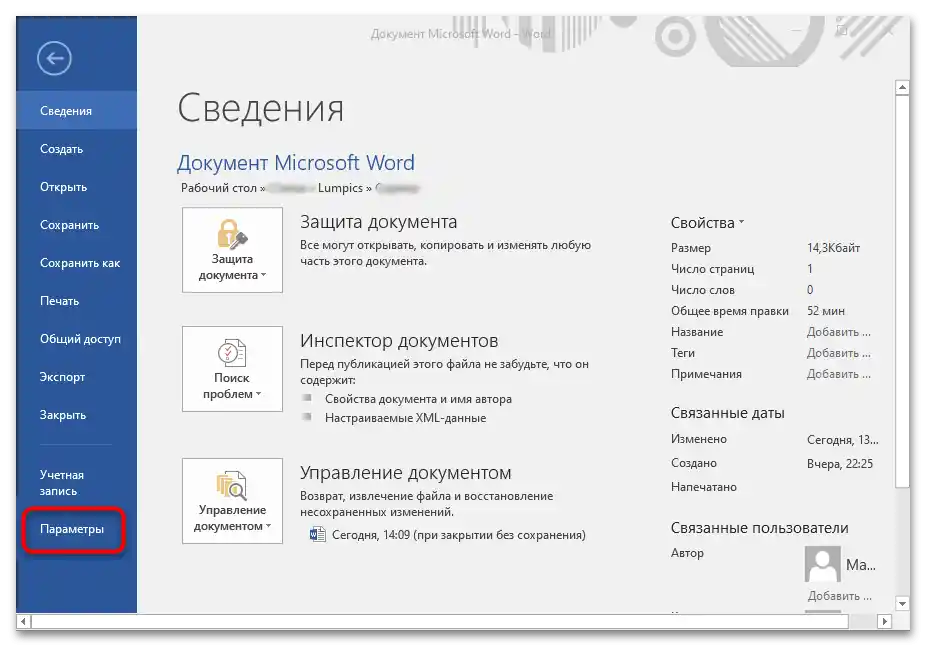

Po provedení této procedury se vzhled pravítka ve Wordu změní podle vybrané míry měření v nastavení editoru.
Měření vzdálenosti pomocí pravítka
Pravítkem v MS Word je možné měřit vzdálenost na stránce dokumentu v dostupných jednotkách měření. K tomu vyberte hodnotu míry prostřednictvím nastavení způsobem popsaným výše, poté proveďte následující:
- Tlačítkem pro výběr typu tabulátoru v pravém horním rohu vyberte jakékoli zarovnání. Jednou klikněte levým tlačítkem myši na dolní hranici pravítka, abyste nastavili pozici tabulátoru.
- Přitáhněte roh na požadované místo na pravítku, držte ho levým tlačítkem myši, poté klikněte pravým tlačítkem, aniž byste uvolnili levé. Zobrazí se měřicí škála, která závisí na vybrané jednotce.
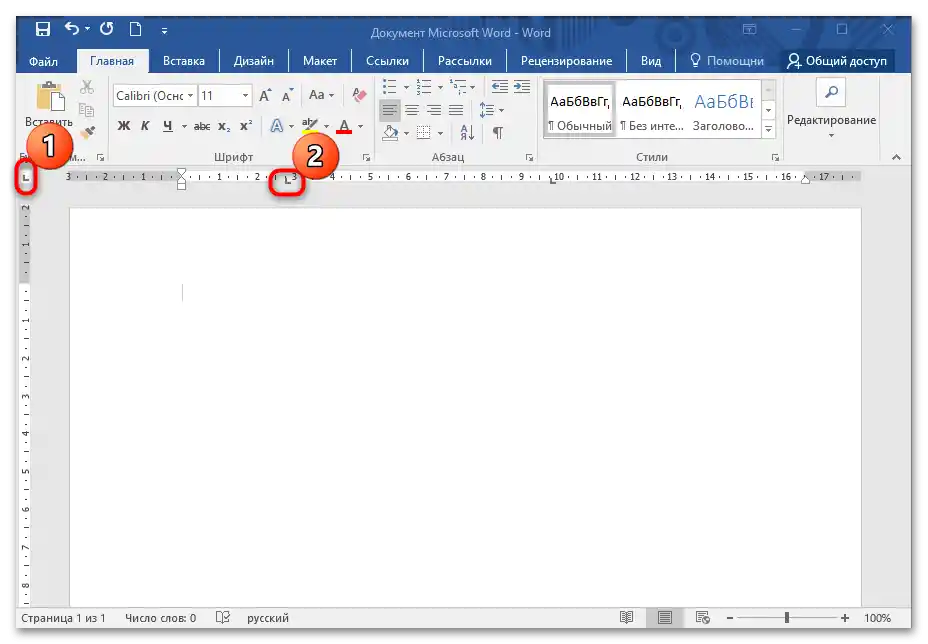
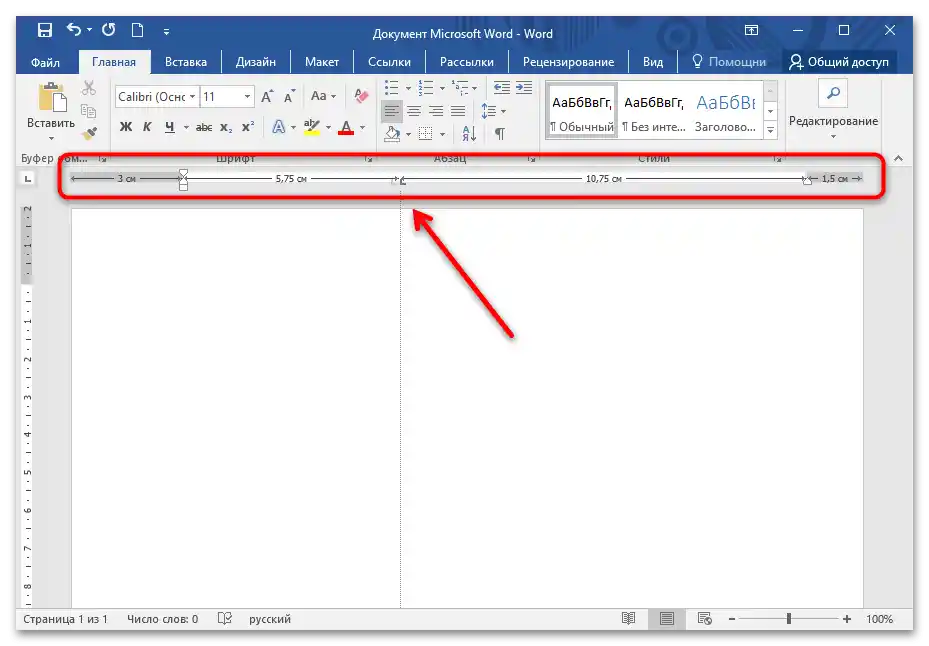
Je třeba mít na paměti, že škála začíná od odsazení prvního řádku a také ukazuje vzdálenost mezi červeným řádkem a odsazením. Po stranách je uvedena délka okrajů, která je zvýrazněna tmavě šedou barvou.
Další možnosti pravítka Word
Pravítko skrývá mnoho možností, které zná jen málo uživatelů.Kromě zarovnání a měření má nástroj následující vlastnosti:
- při označování tabulátorů, velikosti odsazení nebo hranic tabulky pomocí přetahování rohů lze stisknout klávesu "Alt", aby se velikost nastavila dvakrát přesněji;
- dvojité kliknutí levým tlačítkem myši na horní hranici vodorovné pravítka otevře další okno s parametry stránky;
- vypnutí pravítka umožňuje ušetřit místo pro pracovní prostor, proto je rozumné deaktivovat označení, pokud funkce není používána delší dobu.